| Nous nous efforçons de localiser notre site Web dans le plus grand nombre de langues possible, mais cette page est actuellement traduite par Google Traduction. | étroit |
-
-
produits
-
ressources
-
support
-
société
-
-
Accueil
-
Ressources
- Blog
- Résoudre les problèmes de gel de Windows 10Fix Windows 10 Freezing Issues
Résoudre les problèmes de gel de Windows 10Fix Windows 10 Freezing Issues
Par Chris Mai 22, 2019Pas de tagsPas de commentaire
Résoudre les problèmes de congélation de Windows 10:
Vous ne pouvez pas faire ce travail à cause du gel du système?
Ennuyeux, non?
Ce problème n’est pas nouveau pour moi. La première fois que j’ai migré et mis à niveau vers Windows 10, j’ai rencontré des problèmes, y compris celui-ci.
Voici les choses que j’ai appliquées pour résoudre ce problème.
Étape 1: déconnectez vos appareils

Essayez de débrancher tous vos périphériques USB externes, y compris la souris, le clavier, les téléphones mobiles et les imprimantes de votre système. Ensuite, redémarrez votre ordinateur pour vérifier s’ils causent ce problème.
Si un ordinateur provoque le gel de votre ordinateur, vous pouvez le réparer ou le remplacer.
Étape 2: recherche de périphériques matériels défectueux

Le matériel de périphérique endommagé est l’un des facteurs pouvant causer des problèmes de gel de l’ordinateur. Une fois que vous avez confirmé que votre appareil est défectueux, remplacez-le.
Si le problème persiste, il est possible que plusieurs périphériques soient défectueux.
Étape 3: Désinstallez les applications incompatibles
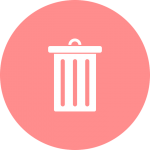
Si vous avez récemment installé un programme sur votre ordinateur, ce problème se produit. Supprimez le programme en naviguant dans le panneau de configuration et vérifiez si le problème persiste. Si oui, passez à l’étape suivante.
Étape 4: Exécuter des programmes en mode de compatibilité
Si vous venez de mettre à niveau votre système d’exploitation Windows et d’exécuter vos programmes, vous rencontrez peut-être ce problème. Je l’ai moi-même expérimenté et j’ai résolu le problème en appliquant les étapes décrites ci-dessous.
1. Veuillez trouver l’ icône du programme sur votre bureau et faites un clic droit dessus
2. Appuyez sur l’onglet Propriétés
3. Cliquez sur l’onglet Compatibilité .
4. Cochez l’option Exécuter ce programme en mode de compatibilité pour
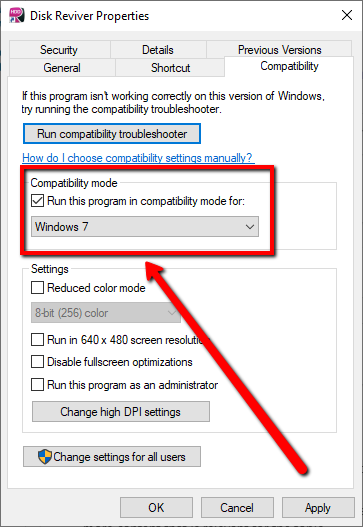
5. Choisissez la version de Windows à utiliser pour votre application.
6. Cliquez sur Appliquer et enregistrer
7. Quittez l’interface et voyez si cela résout le problème
Étape 5: Numérisation avec SFC pour réparer les fichiers système corrompus
Des gels aléatoires sous Windows 10 se produisent parfois lorsque vos fichiers système sont corrompus ou manquants. Pour le corriger, veuillez suivre les étapes ci-dessous.
1. S’il vous plaît aller à commencer et tapez CMD
2. Cliquez avec le bouton droit de la souris sur Invite de commandes et sélectionnez Exécuter en tant qu’administrateur.
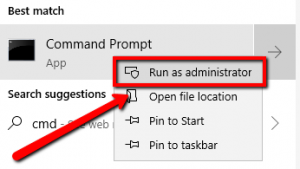
3. Sur CMD, veuillez saisir le texte ci-dessous:
sfc / scannow
4. Puis appuyez sur Entrée
5. Attendre que le processus de balayage pour compléter
Étape 6: Désactiver les programmes indésirables
Vous découvrirez de nombreuses applications inutilisées sur votre ordinateur et les désactiver pourrait résoudre ce problème.
1. S’il vous plaît cliquez sur votre bouton Démarrer et choisissez Paramètres
2. Sélectionnez l’onglet Confidentialité
3. Aux options latérales, faites défiler jusqu’à la section finale nommée Applications en arrière-plan et sélectionnez-la.
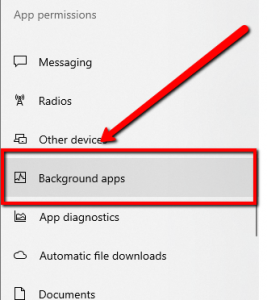
4. Recherchez et désactivez toutes les applications indésirables que vous n’utilisez pas.
Étape 7: Exécuter un programme Disk Cleaner
Une des raisons pour lesquelles vous rencontrez ce problème peut être parce que votre disque est corrompu ou nécessite une réparation.
Si les étapes ci-dessus sont compliquées, vous pouvez essayer notre propre Disk Cleaner qui peut résoudre les problèmes de disque, ainsi que le problème de gel.
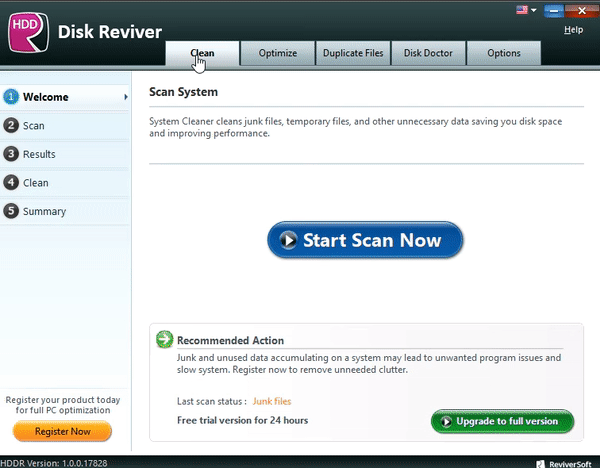
Disk Reviver recherche et analyse votre ordinateur. S’il détecte des problèmes de disque, le programme les corrige automatiquement.
De plus, Disk Reviver possède de nombreuses fonctions et fonctionnalités qui contribueront à améliorer les performances de votre disque.
J’espère que ça aide!
Was this post helpful?YesNoGratuit Mises à jour du pilote
Mettez à jour vos pilotes en moins de 2 minutes pour mieux profiter Performances de l'ordinateur - Gratuit.
Gratuit Mises à jour du pilote
Mettez à jour vos pilotes en moins de 2 minutes pour mieux profiter
Performances de l'ordinateur - Gratuit.
Vous n'avez pas trouvé votre réponse?Poser une question à notre communauté d'experts de partout dans le monde et recevoir une réponse dans un rien de temps.most relevant articles récents Plus d'articles →- Réparer la barre de recherche non fonctionnelle de Windows 11
- Résoudre les problèmes de mise à jour de Windows 11
- Comment résoudre le problème de démarrage lent du système sous Windows 11
- Comment résoudre les problèmes de pilotes les plus courants sous Windows 10
- Accélérez votre ordinateur Windows 11
Société| Partenaires| EULA| Avis juridique| Ne pas vendre/partager mes informations| Gérer mes cookiesCopyright © 2025 Corel Corporation. Tous droits réservés. Conditions d'utilisation | Confidentialité | CookiesÉpinglez-le sur Pinterest
-